Používateľská príručka
|
|
|
- Přemysl Janda
- před 5 lety
- Počet zobrazení:
Transkript
1 Používateľská príručka
2 Copyright 2013 Hewlett-Packard Development Company, L.P. Bluetooth je ochranná známka príslušného vlastníka a spoločnosť Hewlett-Packard Company ju používa na základe licencie. Google je ochranná známka spoločnosti Google Inc. Windows je ochranná známka spoločnosti Microsoft Corporation registrovaná v USA. Informácie obsiahnuté v tomto dokumente sa môžu zmeniť bez predchádzajúceho upozornenia. Jediné záruky vzťahujúce sa na produkty a služby spoločnosti HP sú uvedené vo vyhláseniach o výslovnej záruke, ktoré sa dodávajú spolu s produktmi a službami. Žiadne informácie uvedené v tejto príručke nemožno považovať za dodatočnú záruku. Spoločnosť HP nie je zodpovedná za technické ani redakčné chyby či opomenutia v tejto príručke. Prvé vydanie: september 2013 Katalógové číslo dokumentu: Upozornenie týkajúce sa produktu Táto príručka opisuje funkcie, ktoré obsahuje väčšina modelov. Niektoré funkcie nemusia byť vo vašom tablete k dispozícii. Podmienky používania softvéru Inštaláciou, kopírovaním, prevzatím alebo iným používaním ľubovoľného softvérového produktu predinštalovaného v tomto tablete vyjadrujete svoj súhlas s tým, že budete dodržiavať podmienky licenčnej zmluvy koncového používateľa (ELA) od spoločnosti HP. Ak s týmito licenčnými podmienkami nesúhlasíte, do 14 dní vráťte celý nepoužitý produkt (hardvér a softvér) a požiadajte o vrátenie peňazí. Na túto jedinú formu náhrady sa vzťahujú podmienky refundácie platné v mieste zakúpenia produktu. Ak chcete získať ďalšie informácie alebo požiadať o vrátenie celej sumy zaplatenej za tablet, obráťte sa na miestnu predajňu (predajcu).
3 Obsah 1 Základy... 1 Zamknutie a odomknutie obrazovky Používanie plochy Používanie aplikácií a miniaplikácií... 3 Používanie klávesnice na obrazovke... 3 Používanie služby Gmail... 3 Používanie kalendára... 4 Používanie služby Asistent Google... 4 Používanie hodín... 4 Preberanie aplikácií... 4 Odinštalovanie aplikácií Používanie fotoaparátov... 5 Nasnímanie vlastnej fotografie... 5 Nahrávanie videa... 5 Vytvorenie snímky obrazovky... 5 Prezeranie fotografií alebo sledovanie videí... 5 Tlač fotografií Pripájanie k sieťam... 7 Pripojenie k bezdrôtovej sieti... 7 Pripojenie k zariadeniu Bluetooth (len vybrané modely)... 7 Pripojenie k mobilnej sieti (len vybrané modely)... 8 Aktivácia prenosu údajov... 8 Aktivácia zdieľania internetového pripojenia alebo prenosného hotspotu (len vybrané modely)... 8 Pripojenie k bezdrôtovej obrazovke kompatibilnej s protokolom Miracast (len vybrané modely)... 8 Pripojenie k počítaču so systémom Windows (len vybrané modely) Používanie ponuky Nastavenia BEZDRÔTOVÉ PRIPOJENIE A SIETE ZARIADENIE OSOBNÉ iii
4 ÚČTY SYSTÉM Zabezpečenie tabletu Zálohovanie a obnovenie údajov Aktualizácia aplikácií, miniaplikácií a operačného systému Zálohovanie a obnovenie Obnovenie údajov od výrobcu Ďalšie informačné zdroje od spoločnosti HP Register iv
5 1 Základy POZNÁMKA: Pokyny na používanie základných funkcií nájdete v tlačenej verzii Stručnej príručky dodanej v škatuli s tabletom. DÔLEŽITÉ: Pred prvým použitím zapojte tablet do externého zdroja napájania a nechajte nabíjať batériu aspoň 15 minút. Ak chcete začať používať svoj tablet, riaďte sa týmito pokynmi: 1. Po nabití batérie počas zobrazovania obrázka batérie na obrazovke zapnite tablet stlačením a podržaním tlačidla napájania približne päť sekúnd, kým sa nezobrazí logo spoločnosti HP. Po prvom zapnutí tabletu sa zobrazí uvítacia obrazovka. DÔLEŽITÉ: Ak sa obrázok batérie na obrazovke nezobrazuje, zobrazte ho krátkym stlačením tlačidla napájania a potom stlačte tlačidlo napájania a podržte ho, kým sa nezobrazí logo spoločnosti HP. 2. Podľa pokynov na obrazovke vyberte príslušný jazyk, pripojte sa k bezdrôtovej sieti a prihláste sa do účtu Google. POZNÁMKA: Ak nemáte účet Google, môžete si ho vytvoriť teraz. Po prihlásení do účtu Google sa y, kontakty, udalosti kalendára a údaje súvisiace s účtom zosynchronizujú s tabletom. Ak máte ďalšie účty Google, môžete ich neskôr pridať. Zamknutie a odomknutie obrazovky Zamknutie stlačte tlačidlo napájania. Odomknutie stlačením tlačidla napájania zapnite tablet, potom umiestnite prst na ikonu zamknutia a posuňte ju do pozície odomknutia. Zamknutie a odomknutie obrazovky 1
6 2 Používanie plochy Plocha je ústredné miesto na prístup k informáciám a om, prehľadávanie webu, prehrávanie videí, prezeranie fotografií a prístup k webovým lokalitám sociálnych médií. POZNÁMKA: Vzhľad plochy sa môže líšiť. Potiahnutím prstom nadol z hornej časti obrazovky sa zobrazia upozornenia. Potiahnutím prstom nahor zo spodnej časti obrazovky sa zobrazia karty služby Asistent Google. Dotykom ikony vykonáte požadovanú činnosť opísanú v tabuľke. Ikona Popis Vyhľadávanie umožňuje napísať jedno alebo viacero kľúčových slov na vyhľadávanie pomocou nástroja Google. Hlasové vyhľadávanie umožňuje dotknúť sa ikony a potom vysloviť jedno alebo viacero kľúčových slov na vyhľadávanie pomocou nástroja Google. Späť slúži na otvorenie predchádzajúcej obrazovky. Plocha slúži na otvorenie hlavnej plochy. Ak chcete zobraziť ľavú alebo pravú plochu, potiahnite prstom doľava alebo doprava. Ak sa chcete rýchlo vrátiť na plochu, dotknite sa ikony. Nedávne aplikácie slúži na otvorenie zoznamu aplikácií, ktoré ste naposledy použili. Aplikáciu otvoríte klepnutím. Ak chcete odstrániť aplikáciu zo zoznamu, potiahnite ju prstom doľava alebo doprava. Všetky aplikácie slúži na zobrazenie zoznamu všetkých aplikácií. Ak chcete zobraziť všetky miniaplikácie, dotknite sa karty Miniaplikácie. 2 Kapitola 2 Používanie plochy
7 3 Používanie aplikácií a miniaplikácií Aplikácie sú skratky umiestnené na ploche, ktoré sa používajú na otváranie aplikácií nainštalovaných v tablete. Miniaplikácie sú aplikácie so špeciálnou funkciou, ktorá slúži na zobrazenie často aktualizovaného obsahu. Aktualizovaný obsah môžete zobraziť bez otvorenia miniaplikácie. Ak chcete zobraziť všetky aplikácie, dotknite sa ikony. Ak chcete otvoriť niektorú z aplikácií, dotknite sa príslušnej ikony. Ak sa chcete vrátiť na plochu, dotknite sa ikony. Ak chcete pridať aplikáciu na plochu, dotknite sa ikony príslušnej aplikácie, podržte ju, kým sa nezobrazí plocha, a potom ju posuňte na požadované miesto. Ak chcete odstrániť aplikáciu z plochy, dotknite sa ikony príslušnej aplikácie, podržte ju a potom ju presuňte k ikone v hornej časti obrazovky. Ak chcete zobraziť všetky miniaplikácie, dotknite sa ikony a potom karty Miniaplikácie. Ak chcete otvoriť niektorú z miniaplikácií, dotknite sa príslušnej ikony. Ak sa chcete vrátiť na plochu, dotknite sa ikony. Ak chcete pridať niektorú z miniaplikácií na plochu, dotknite sa ikony príslušnej miniaplikácie, podržte ju a potom ju posuňte na požadované miesto. Ak chcete odstrániť miniaplikáciu z plochy, dotknite sa príslušnej ikony miniaplikácie, podržte ju a potom ju presuňte k ikone v hornej časti obrazovky. Používanie klávesnice na obrazovke Ak chcete otvoriť klávesnicu na obrazovke, dotknite sa textového poľa v hornej časti obrazovky, napíšte jedno alebo viacero kľúčových slov a potom sa dotknite ikony alebo. Ak chcete používať hlasové vyhľadávanie, dotknite sa ikony v hornej časti obrazovky a potom vyslovte jedno alebo viacero kľúčových slov. POZNÁMKA: Vzhľad klávesnice sa môže líšiť. Používanie služby Gmail 2. V ponuke ÚČTY sa dotknite položky Pridať účet. 3. Dotknite sa položky Google a potom postupujte podľa pokynov na obrazovke. 4. Ak chcete získať prístup k účtu Gmail, dotknite sa ikony Gmail. Používanie klávesnice na obrazovke 3
8 Používanie kalendára Dotnite sa ikony Kalendár a potom postupujte podľa pokynov na obrazovke. POZNÁMKA: Po pridaní účtu Google sa y, kalendár a kontakty súvisiace s účtom automaticky zosynchronizujú. Ak chcete aplikáciu Kalendár pridať na plochu, dotknite sa ikony Kalendár a podržte ju, kým sa nezobrazí na ploche. Používanie služby Asistent Google Služba Asistent Google využíva údaje o čase, vašej aktuálnej polohe a histórii lokalít, na ktorých ste sa nachádzali, na zobrazenie informácií v dochádzke. Informácie z ďalších produktov od spoločnosti Google, napríklad história prezerania webu alebo kalendár, slúžia na zobrazenie pripomienok stretnutí, máp, športových výsledkov a príletov či odletov. Ak sa chcete prihlásiť do služby Asistent Google, potiahnite prstom zo spodnej časti obrazovky a potom postupujte podľa pokynov na obrazovke. Ak chcete zobraziť karty služby Asistent Google, potiahnite prstom zo spodnej časti plochy smerom nahor. Používanie hodín Dotknite sa ikony a potom ikony Hodiny. Ak chcete pridať na plochu aplikáciu Hodiny, dotknite sa ikony Hodiny a podržte ju, kým sa nezobrazí na ploche. Ak chcete pridať budík, dotknite sa ikony Hodiny, položky Nastaviť budík a potom postupujte podľa pokynov na obrazovke. Preberanie aplikácií Z aplikácie Obchod Google Play možno preberať aplikácie, hudbu, knihy, hry a ďalší obsah. POZNÁMKA: Skôr než budete môcť otvoriť aplikáciu Obchod Play, musíte sa pripojiť na internet a prihlásiť sa do účtu Google. Dotknite sa ikony a potom sa dotknite príslušnej kategórie. alebo Dotknite sa ikony a potom napíšte do vyhľadávacieho poľa požadované kľúčové slovo. Ak chcete prevziať a nainštalovať aplikáciu, postupujte podľa pokynov na obrazovke. Odinštalovanie aplikácií 2. V ponuke ZARIADENIE sa dotknite položky Ukladací priestor a potom položky Aplikácie. 3. Dotknite sa aplikácie, ktorú chcete odinštalovať, a potom položky Odinštalovať. 4. Dotknite sa tlačidla OK a potom znova tlačidla OK. 4 Kapitola 3 Používanie aplikácií a miniaplikácií
9 4 Používanie fotoaparátov Nasnímajte vlastnú fotografiu alebo vytvorte snímky obrazovky pomocou predného fotoaparátu. Nasnímanie vlastnej fotografie Dotknite sa ikony a potom ikony. Ak chcete nasnímať fotografiu, dotknite sa otáčajúcej sa ikony fotoaparátu nad modrým kruhom a potom sa dotknite modrého kruhu. Fotografia sa uloží v aplikácii Galéria. Nahrávanie videa Dotknite sa ikony a potom ikony. Ak chcete nahrať video, dotknite sa ikony videokamery. Modrý kruh sa zmení na červený. Nahrávanie spustíte dotykom červeného kruhu. Nahrávanie zastavíte dotykom a podržaním červeného kruhu. Video sa uloží v aplikácii Galéria. Vytvorenie snímky obrazovky Stlačte tlačidlo napájania súčasne s tlačidlom zníženia hlasitosti a podržte ich asi sekundu. Po uložení snímky do aplikácie Galéria sa zobrazí hlásenie. Prezeranie fotografií alebo sledovanie videí Ak chcete zobraziť fotografie alebo videá v aplikácii Galéria, dotknite sa ikony a potom ikony Galéria. Ak chcete odstrániť fotografiu alebo video, dotknite sa príslušnej fotografie alebo videa a potom ikony v pravom hornom rohu obrazovky. Nasnímanie vlastnej fotografie 5
10 Tlač fotografií 1. Dotknite sa ikony a potom ikony Galéria. 2. Dotykom vyberte príslušnú fotografiu. 3. Dotknite sa ikony v pravom hornom rohu obrazovky a potom položky Tlačiť. 4. Pri prvom použití funkcie tlače podľa pokynov na obrazovke vyberte príslušnú tlačiareň. 5. Vyberte počet kópií. 6. Ak chcete vybrať možnosti, dotknite sa šípky nadol a postupujte podľa pokynov na obrazovke. 7. Dotknite sa položky Tlačiť. alebo Zobrazí sa hlásenie informujúce o stave tlače. Aktivujte službu HP eprint (len vybrané modely), ktorá umožňuje priamu tlač prostredníctvom tlačiarne s podporou služby HP eprint. Ďalšie informácie nájdete na stránke 2eprint. 1. Dotknite sa ikony a potom ikony HP eprint. 2. Postupujte podľa pokynov na obrazovke a potom sa dotknite položky Aktivovať teraz. 3. Zadajte svoju ovú adresu a potom sa dotknite položky Aktivovať. Aktivačný kód sa odošle na zadanú ovú adresu. 4. Dotknite sa ikony a potom ikony HP eprint. 5. Zadajte svoj aktivačný kód a potom sa dotknite položky Aktivovať. 6 Kapitola 4 Používanie fotoaparátov
11 5 Pripájanie k sieťam Tablet možno pripojiť k bezdrôtovej sieti, zariadeniam Bluetooth (len vybrané modely), k mobilnej sieti (len vybrané modely), k bezdrôtovým obrazovkám kompatibilným s protokolom Miracast (len vybrané modely) alebo k počítaču so systémom Windows. Pripojenie k bezdrôtovej sieti Prehľadávajte web, čítajte y alebo vykonávajte ďalšie aktivity online. POZNÁMKA: Pripojenie k bezdrôtovej sieti: Skôr než sa budete môcť pripojiť na internet, musíte sa pripojiť k bezdrôtovej sieti. 2. V ponuke BEZDRÔTOVÉ PRIPOJENIE A SIETE skontrolujte, či je zapnutá sieť Wi-Fi. 3. Dotknite sa položky Wi-Fi a potom sa dotknite jednej zo zobrazených dostupných sietí. 4. Zadajte bezpečnostný kľúč, ak sa vyžaduje, a potom sa dotknite položky Pripojiť. POZNÁMKA: Ak chcete odstrániť bezpečnostný kľúč pre bezdrôtovú sieť, ku ktorej ste boli predtým pripojení, dotknite sa názvu príslušnej siete a potom položky Zabudnúť. Pripojenie k zariadeniu Bluetooth (len vybrané modely) S tabletom možno spárovať zariadenia s rozhraním Bluetooth, napríklad slúchadlá s mikrofónom, klávesnicu alebo myš. Pripojenie zariadenia Bluetooth: 1. Zapnite zariadenie Bluetooth. 2. Dotknite sa ikony a potom ikony. 3. V ponuke BEZDRÔTOVÉ PRIPOJENIE A SIETE zapnite pripojenie Bluetooth a potom sa dotknite položky Bluetooth. 4. Dotykom názvu zariadenia bude zariadenie viditeľné pre všetky zariadenia Bluetooth v blízkom okolí. 5. Ak chcete vyhľadať dostupné zariadenia Bluetooth, dotknite sa položky VYHĽADAŤ ZARIADENIA. 6. Po zobrazení názvu zariadenia dotykom spárujte zariadenie s tabletom. POZNÁMKA: Ak chcete predĺžiť životnosť batérie na maximum, vypnite pripojenie Bluetooth, keď sa nepoužíva. Pripojenie k bezdrôtovej sieti 7
12 Pripojenie k mobilnej sieti (len vybrané modely) Ak nie je predinštalovaná karta SIM, možno ju zakúpiť u niektorého z poskytovateľov mobilných služieb. Postup vloženia karty SIM nájdete v Stručnej príručke dodanej s tabletom. 2. V časti BEZDRÔTOVÉ PRIPOJENIE A SIETE sa dotknite položky Mobilné siete a potom položky Názvy prístupových bodov. 3. Dotknite sa ikony, dotknite sa položky Vybrať nový názov prístupovej siete a potom postupujte podľa pokynov na obrazovke. Aktivácia prenosu údajov Povolenie prenosu údajov prostredníctvom mobilnej siete: 2. V časti BEZDRÔTOVÉ PRIPOJENIE A SIETE sa dotknite položky Mobilné siete a potom položky Mobilné údaje. Aktivácia zdieľania internetového pripojenia alebo prenosného hotspotu (len vybrané modely) Zdieľanie mobilného dátového pripojenia tabletu prostredníctvom rozhrania USB alebo ako prenosného hotspotu siete Wi-Fi: 2. V časti BEZDRÔTOVÉ PRIPOJENIE A SIETE sa dotknite položky Mobilné siete a potom položky Zdieľanie internetového pripojenia a prenosný hotspot. 3. Ak chcete nastaviť prenosný hotspot siete Wi-Fi, dotknite sa položky Mobilný hotspot. 4. Ak chcete zdieľať mobilné dátové pripojenie tabletu, dotknite sa položky Zdieľanie internetového pripojenia cez rozhranie USB. Zdieľanie internetového pripojenia cez rozhranie USB funguje v systémoch Windows 7, Vista alebo Linux. Pripojenie k bezdrôtovej obrazovke kompatibilnej s protokolom Miracast (len vybrané modely) Pripojenie k bezdrôtovým obrazovkám kompatibilným s protokolom Miracast: 2. V časti BEZDRÔTOVÉ PRIPOJENIE A SIETE sa dotknite položky Mobilné siete a potom položky Názvy hotspotov. 3. Postupujte podľa pokynov na obrazovke. 8 Kapitola 5 Pripájanie k sieťam
13 Pripojenie k počítaču so systémom Windows (len vybrané modely) POZNÁMKA: Pred použitím rozhrania USB na prenos súborov medzi tabletom a počítačom sa zdieľanie internetového pripojenia cez rozhranie USB musí vypnúť. 1. Kábel micro USB pripojte k tabletu a potom k počítaču so systémom Windows. Ukladacie zariadenie USB sa zobrazí ako jednotka v počítači. Súbory možno kopírovať z jedného zariadenia na druhé rovnako ako pri iných externých zariadeniach. 2. Po dokončení odpojte kábel USB. Pripojenie k počítaču so systémom Windows (len vybrané modely) 9
14 6 Používanie ponuky Nastavenia Ponuku Nastavenia možno používať na pripájanie k sieťam, nastavovanie predvolieb a vyhľadávanie informácií o tablete. Dotknite sa ikony a potom ikony. alebo Potiahnite prstom nadol z hornej časti obrazovky a dotknite sa ikony. BEZDRÔTOVÉ PRIPOJENIE A SIETE Wi-Fi povolenie alebo zakázanie siete Wi-Fi a pripojenie k bezdrôtovej sieti, aby ste mohli kontrolovať y, prehľadávať web alebo získavať prístup k webovým lokalitám sociálnych médií. Bluetooth povolenie alebo zakázanie pripojenia Bluetooth a párovanie zariadenia Bluetooth, napríklad slúchadiel s mikrofónom alebo klávesnice, s tabletom. Využívanie údajov zobrazenie grafu využitých údajov za vybrané obdobie. Zobrazuje sa tiež využívanie údajov každou nainštalovanou aplikáciou. Ďalšie povolenie alebo zakázanie režimu V lietadle alebo siete VPN. ZARIADENIE OSOBNÉ Zvuk nastavenie možností Hlasitosť a Predvolené upozornenie a povolenie alebo zakázanie funkcií Zvuky pri dotyku a Zvuk zámky obrazovky. Obrazovka výber možností Jas, Tapeta, Spánok a Veľkosť písma. Ukladací priestor zobrazenie dostupného miesta v pamäti počítača a na pamäťovej karte SD (ak je nainštalovaná). Batéria zobrazenie percentuálnej hodnoty nabitia batérie a miery, do akej rôzne funkcie využívajú batériu. Aplikácie zobrazenie prevzatých a spustených aplikácií. Ak chcete zobraziť informácie alebo odinštalovať aplikáciu, dotknite sa príslušnej aplikácie. Prístup k polohe povolenie alebo zakázanie funkcií Prístup k polohe a Vyhľadanie siete Wi-Fi. Zabezpečenie nastavenie predvolieb pre možnosti ZABEZPEČENIE OBRAZOVKY, HESLÁ, SPRÁVA ZARIADENIA a UKLADANIE NA ZÁKLADE POVERENÍ. Jazyk a vstup nastavenie predvolieb pre možnosti Jazyk, KLÁVESNICA A SPÔSOBY ZADÁVANIA TEXTU, REČ a MYŠ/ZARIADENIE TRACKPAD. Zálohovanie a obnovenie nastavenie predvolieb pre možnosti ZÁLOHOVANIE A OBNOVENIE a OSOBNÉ ÚDAJE. 10 Kapitola 6 Používanie ponuky Nastavenia
15 ÚČTY SYSTÉM Zobrazujú sa existujúce účty. Pridanie ového účtu alebo iného typu účtu v ponuke ÚČTY sa dotknite položky + Pridať účet a potom postupujte podľa pokynov na obrazovke. Synchronizácia účtu v ponuke ÚČTY sa dotknite názvu príslušného účtu. Znova sa dotknite názvu príslušného účtu, dotknite sa ikony v pravom hornom rohu obrazovky a potom sa dotknite položky Synchronizovať teraz. Odstránenie účtu v ponuke ÚČTY sa dotknite názvu príslušného účtu. Znova sa dotknite názvu príslušného účtu, dotknite sa ikony v pravom hornom rohu obrazovky a potom sa dotknite položky Odstrániť účet. Dátum a čas povolenie alebo zakázanie funkcie Automatický dátum a čas a výber predvolieb časového pásma, formátu času a formátu dátumu. Zjednodušenie povolenie alebo zakázanie funkcií TalkBack, Veľký text, Automatické otáčanie obrazovky, Hovorené heslá, Výstup prevodu textu na reč, Oneskorenie dotyku a podržania a Zjednodušenie prístupu k webu. Možnosti vývojára povolenie alebo zakázanie rozličných možností vývojára. UPOZORNENIE: Povolenie tohto nastavenia môže spôsobiť chyby v tablete. Informácie o tablete zobrazenie verzie softvéru a právnych informácií týkajúcich sa tabletu. Môžete tiež vyhľadávať aktualizácie softvéru. ÚČTY 11
16 7 Zabezpečenie tabletu Ak chcete ostatným používateľom zabrániť v prístupe k údajom v tablete, vyberte možnosť zámky obrazovky. Nastavenie zámky obrazovky 2. V ponuke OSOBNÉ sa dotknite položky Zabezpečenie a potom sa v ponuke ZABEZPEČENIE OBRAZOVKY dotknite položky Zámka obrazovky. 3. V ponuke Výber zámky obrazovky vyberte jeden z nasledujúcich typov zámok obrazovky a potom postupujte podľa pokynov na obrazovke. POZNÁMKA: Ak ste už predtým nastavili zámku obrazovky, skôr ako budete môcť zmeniť nastavenia zámky, musíte obrazovku odomknúť. Prejsť prstom obrazovku odomknete posunutím prstom doprava. Odomknutie tvárou (len vybrané modely) odomknutie obrazovky tým, že sa na ňu pozriete. Vzor obrazovku odomknete nakreslením jednoduchého vzoru. Kód PIN obrazovku odomknete zadaním štyroch alebo viacerých číslic. Heslo zadajte štyri alebo viac písmen či číslic. Táto možnosť zaručuje najlepšiu ochranu v prípade, že si vyberiete silné heslo. 12 Kapitola 7 Zabezpečenie tabletu
17 8 Zálohovanie a obnovenie údajov Aktualizácia aplikácií, miniaplikácií a operačného systému Spoločnosť HP odporúča pravidelne aktualizovať aplikácie, miniaplikácie a operačný systém na najnovšie verzie. Aktualizácie môžu vyriešiť problémy a priniesť nové funkcie a možnosti tabletu. Technológie sa neustále menia a aktualizovanie aplikácií, miniaplikácií a operačného systému umožňuje využívať v tablete najnovšie dostupné technológie. Staršie aplikácie a miniaplikácie nemusia napríklad správne spolupracovať s najnovším operačným systémom. Prejdite do aplikácie Google Obchod Play a prevezmite si najnovšie verzie aplikácií a miniaplikácií od spoločnosti HP a tretích strán. Operačný systém automaticky prevezme aktualizácie systému a upozorní na to, keď budú pripravené na inštaláciu. Ak chcete operačný systém aktualizovať manuálne, prejdite na stránku Zálohovanie a obnovenie Môžete nastaviť predvoľby zálohovania a obnovenia pre prípad straty údajov. 2. V ponuke OSOBNÉ sa dotknite položky Zálohovať a obnoviť. 3. V možnosti ZÁLOHOVANIE A OBNOVENIE vyberte jednu alebo viacero z nasledujúcich možností: Zálohovať údaje začiarknutím tohto políčka povoľte zálohovanie údajov aplikácií, hesiel siete Wi-Fi a ďalších nastavení serverov Google. Zálohovať účet vyberte účet Google na zálohovanie údajov. Automaticky obnoviť začiarknutím tohto políčka povolíte obnovenie zálohovaných nastavení a údajov v prípade preinštalovania aplikácie. Obnovenie údajov od výrobcu Obnovenie všetkých nastavení a odstránenie všetkých údajov v zariadení: 2. V ponuke OSOBNÉ sa dotknite položky Zálohovať a obnoviť. 3. V ponuke OSOBNÉ ÚDAJE vyberte položku Obnoviť údaje od výrobcu a postupujte podľa pokynov na obrazovke. Aktualizácia aplikácií, miniaplikácií a operačného systému 13
18 9 Ďalšie informačné zdroje od spoločnosti HP Podrobné informácie o produkte, postupoch a omnoho viac nájdete v tejto tabuľke. Informačný zdroj Technická podpora spoločnosti HP Podporu pre USA nájdete na adrese Medzinárodnú podporu nájdete na adrese wwcontact.us.html. Google Obsah Konverzácia online s technikom spoločnosti HP Odoslanie u oddeleniu technickej podpory Vyhľadanie telefónnych čísel Vyhľadanie servisných stredísk spoločnosti HP Prístup k technickej podpore spoločnosti Google online Podporu spoločnosti Google získate na adrese Stručná príručka Dôležité regulačné upozornenia Dokument Stručná príručka sa nachádza v priečinku s dokumentmi v škatuli s počítačom. Poznámky k produktu Dôležité regulačné upozornenia Dokument Poznámky k produktu sa nachádza v priečinku s dokumentmi v škatuli s počítačom. Obmedzená záruka Informácie o záruke týkajúce sa tohto tabletu Záruka sa nachádza v priečinku s dokumentmi v škatuli s počítačom. Môžete tiež prejsť na stránku 14 Kapitola 9 Ďalšie informačné zdroje od spoločnosti HP
19 Register A aplikácie 3 B batéria 10 Beats Audio 10 Bluetooth 7, 10 D dátum a čas 10 F fotoaparát 5 fotografie 5 G Gmail 3 H heslo 12 hodiny 3 I ikona hlasového vyhľadávania 2 ikona nedávnych aplikácií 2 ikona plochy 2 ikona všetkých aplikácií 2 ikona vyhľadávania 2 ikona zálohovania 2 ikony 2 obrazovka 10 odomknutie tvárou 12 P počítač 7 Poznámky k produktu 14 preberanie 3 S sieť 7 snímka obrazovky 5 Stručná príručka 14 T tlač 5 U účty 10 ukladanie 10 W Wi-Fi 7, 10 Windows 7 Z zálohovanie a obnovenie 13 zámka obrazovky 12 záruka 14 zvuk 10 J jazyk 10 K kalendár 3 kód PIN 12 M miniaplikácie 3 N nastavenia 10 O obnovenie údajov od výrobcu 13 Register 15
Externé zariadenia Používateľská príručka
 Externé zariadenia Používateľská príručka Copyright 2009 Hewlett-Packard Development Company, L.P. Informácie obsiahnuté v tomto dokumente sa môžu zmeniť bez predchádzajúceho upozornenia. Jediné záruky
Externé zariadenia Používateľská príručka Copyright 2009 Hewlett-Packard Development Company, L.P. Informácie obsiahnuté v tomto dokumente sa môžu zmeniť bez predchádzajúceho upozornenia. Jediné záruky
Podrobný sprievodca aktualizáciou na systém Windows 8.1
 Podrobný sprievodca aktualizáciou na systém Windows 8.1 Inštalácia a aktualizácia systému Windows 8.1 Aktualizácia systému BIOS, aplikácií a ovládačov, spustenie služby Windows Update Výber typu inštalácie
Podrobný sprievodca aktualizáciou na systém Windows 8.1 Inštalácia a aktualizácia systému Windows 8.1 Aktualizácia systému BIOS, aplikácií a ovládačov, spustenie služby Windows Update Výber typu inštalácie
Používanie webových služieb na sieťové skenovanie (Windows Vista SP2 alebo novší, Windows 7 a Windows 8)
 Používanie webových služieb na sieťové skenovanie (Windows Vista SP2 alebo novší, Windows 7 a Windows 8) Protokol webových služieb umožňuje používateľom systému Windows Vista (SP2 alebo novší), Windows
Používanie webových služieb na sieťové skenovanie (Windows Vista SP2 alebo novší, Windows 7 a Windows 8) Protokol webových služieb umožňuje používateľom systému Windows Vista (SP2 alebo novší), Windows
Aktualizácia adaptéra Push2TV
 Aktualizácia adaptéra Push2TV 2 Spoločnosť NETGEAR odporúča aktualizovať adaptér Push2TV, pretože nové aktualizácie môžu podporovať ešte viac bezdrôtových zobrazovacích zariadení. 1. Pomocou prenosného
Aktualizácia adaptéra Push2TV 2 Spoločnosť NETGEAR odporúča aktualizovať adaptér Push2TV, pretože nové aktualizácie môžu podporovať ešte viac bezdrôtových zobrazovacích zariadení. 1. Pomocou prenosného
Sprievodca rýchlym štartom
 Sprievodca rýchlym štartom Víta vás váš MacBook Air Začnime. Spustite Mac stlačením tlačidla napájania. Otvorí sa Sprievodca nastavením, vďaka ktorému môžete jednoducho nastaviť svoj Mac a ihneď ho začať
Sprievodca rýchlym štartom Víta vás váš MacBook Air Začnime. Spustite Mac stlačením tlačidla napájania. Otvorí sa Sprievodca nastavením, vďaka ktorému môžete jednoducho nastaviť svoj Mac a ihneď ho začať
Zdieľanie zariadenia USB v sieti...3. Zdieľanie tlačiarne USB...5. Zálohovanie počítača Mac pomocou funkcie Time Machine...6
 Prémiové funkcie Obsah Zdieľanie zariadenia USB v sieti...3 Zdieľanie tlačiarne USB...5 Zálohovanie počítača Mac pomocou funkcie Time Machine...6 Aplikácia NETGEAR genie...8 2 Zdieľanie zariadenia USB
Prémiové funkcie Obsah Zdieľanie zariadenia USB v sieti...3 Zdieľanie tlačiarne USB...5 Zálohovanie počítača Mac pomocou funkcie Time Machine...6 Aplikácia NETGEAR genie...8 2 Zdieľanie zariadenia USB
GPS Loc. Užívateľský manuál. mobilné aplikácie. pre online prístup do systému GPS Loc cez mobilnú aplikáciu
 GPS Loc mobilné aplikácie Užívateľský manuál pre online prístup do systému GPS Loc cez mobilnú aplikáciu Mobilná aplikácia GPS Loc je určená na sledovanie aktuálnej polohy vozidla alebo sledovaného objektu,
GPS Loc mobilné aplikácie Užívateľský manuál pre online prístup do systému GPS Loc cez mobilnú aplikáciu Mobilná aplikácia GPS Loc je určená na sledovanie aktuálnej polohy vozidla alebo sledovaného objektu,
Nokia Nseries PC Suite Vydanie
 Nokia Nseries PC Suite 2.1 1. Vydanie 2008 Nokia. Všetky práva vyhradené. Nokia, Nokia Connecting People a Nseries sú ochrannými značkami alebo registrovanými ochrannými značkami spoločnosti Nokia Corporation.
Nokia Nseries PC Suite 2.1 1. Vydanie 2008 Nokia. Všetky práva vyhradené. Nokia, Nokia Connecting People a Nseries sú ochrannými značkami alebo registrovanými ochrannými značkami spoločnosti Nokia Corporation.
Manuál Shenzhen Rikomagic Tech Corp.,Ltd
 MK902 Manuál Shenzhen Rikomagic Tech Corp.,Ltd Tento manuál obsahuje všetky informácie pre správne a bezpečné používanie zariadenia. Pred používaním si tento manuál pozorne prečítajte. Nevystavujte zariadenie
MK902 Manuál Shenzhen Rikomagic Tech Corp.,Ltd Tento manuál obsahuje všetky informácie pre správne a bezpečné používanie zariadenia. Pred používaním si tento manuál pozorne prečítajte. Nevystavujte zariadenie
Aktualizácia operačného systému Android tabletu Samsung Note 10.1 model N8010
 Aktualizácia operačného systému Android tabletu Samsung Note 10.1 model N8010 Verzia 1.0 Úvod. Pre skvalitnenie používania tabletov Samsung Note 10.1 model N8010 dodávaných v rámci projektu EVSRŠ (DIGIškola)
Aktualizácia operačného systému Android tabletu Samsung Note 10.1 model N8010 Verzia 1.0 Úvod. Pre skvalitnenie používania tabletov Samsung Note 10.1 model N8010 dodávaných v rámci projektu EVSRŠ (DIGIškola)
Uživatelská příručka
 Uživatelská příručka Copyright 2013 Hewlett-Packard Development Company, L.P. Bluetooth je ochranná známka příslušného vlastníka a je užívána společností Hewlett- Packard v souladu s licencí. Google je
Uživatelská příručka Copyright 2013 Hewlett-Packard Development Company, L.P. Bluetooth je ochranná známka příslušného vlastníka a je užívána společností Hewlett- Packard v souladu s licencí. Google je
ThinkPad Wireless WAN Card. Stručná príručka
 ThinkPad Wireless WAN Card Stručná príručka 1. Kapitola Opis produktu Ak používate počítač ThinkPad s podporou karty bezdrôtovej siete WAN (Wide Area Network), kartu bezdrôtovej siete WAN môžete nainštalovať
ThinkPad Wireless WAN Card Stručná príručka 1. Kapitola Opis produktu Ak používate počítač ThinkPad s podporou karty bezdrôtovej siete WAN (Wide Area Network), kartu bezdrôtovej siete WAN môžete nainštalovať
Na tejto stránke môžete kontaktovať oddelenie popredajnej podpory: kliknite na položku Podpora > Popredajná podpora >
 Vitajte Blahoželáme vám ku kúpe zariadenia značky ARCHOS! Tento krátky návod vám poradí, ako používať vaše zariadenie správnym spôsobom. Ak máte viac otázok k používaniu zariadenia, navštívte nás na nasledujúcich
Vitajte Blahoželáme vám ku kúpe zariadenia značky ARCHOS! Tento krátky návod vám poradí, ako používať vaše zariadenie správnym spôsobom. Ak máte viac otázok k používaniu zariadenia, navštívte nás na nasledujúcich
Dell S2718H/S2718HX/S2718HN/ S2718NX Dell Display Manager Návod na obsluhu
 Dell S2718H/S2718HX/S2718HN/ S2718NX Dell Display Manager Návod na obsluhu Model: S2718H/S2718HX/S2718HN/S2718NX Regulačný model: S2718Hx/S2718Nx POZNÁMKA: POZNÁMKA označuje dôležité informácie, ktoré
Dell S2718H/S2718HX/S2718HN/ S2718NX Dell Display Manager Návod na obsluhu Model: S2718H/S2718HX/S2718HN/S2718NX Regulačný model: S2718Hx/S2718Nx POZNÁMKA: POZNÁMKA označuje dôležité informácie, ktoré
Projektory Acer s technológiou 3D. Stručný návod
 Projektory Acer s technológiou 3D Stručný návod 2014 Všetky práva vyhradené. Stručný návod na obsluhu projektorov série Acer Pôvodné vydanie: 10/2014 Číslo modelu: Sériové číslo: Dátum zakúpenia: Miesto
Projektory Acer s technológiou 3D Stručný návod 2014 Všetky práva vyhradené. Stručný návod na obsluhu projektorov série Acer Pôvodné vydanie: 10/2014 Číslo modelu: Sériové číslo: Dátum zakúpenia: Miesto
Príručka na správu systému
 Príručka na správu systému Medtronic MiniMed Northridge, CA 91325 USA 800-646-4633 (800-MiniMed) 818.576.5555 www.minimed.com Zástupca pre EÚ Medtronic B.V. Earl Bakkenstraat 10 6422 PJ Heerlen The Netherlands
Príručka na správu systému Medtronic MiniMed Northridge, CA 91325 USA 800-646-4633 (800-MiniMed) 818.576.5555 www.minimed.com Zástupca pre EÚ Medtronic B.V. Earl Bakkenstraat 10 6422 PJ Heerlen The Netherlands
Dealer Extranet 3. Cenové ponuky
 Dealer Extranet 3 Cenové ponuky Obsah Vytvorenie cenovej ponuky so zľavou Velux 3 Vytvorenie klientskej cenovej ponuky zo súčasnej cenovej ponuky 10 Vytvorenie klientskej cenovej ponuky pomocou Konfigurátora
Dealer Extranet 3 Cenové ponuky Obsah Vytvorenie cenovej ponuky so zľavou Velux 3 Vytvorenie klientskej cenovej ponuky zo súčasnej cenovej ponuky 10 Vytvorenie klientskej cenovej ponuky pomocou Konfigurátora
STRUČNÝ NÁVOD NA OBSLUHU DATALOGERA KIMO KT110 / 150
 STRUČNÝ NÁVOD NA OBSLUHU DATALOGERA KIMO KT110 / 150 1. Inštalácia softvéru KILOG Pre dokončenie inštalácie je potrebné potvrdiť všetky čiastkové inštalácie, ktoré sa budú ponúkať v inštalačnom okne. Strana
STRUČNÝ NÁVOD NA OBSLUHU DATALOGERA KIMO KT110 / 150 1. Inštalácia softvéru KILOG Pre dokončenie inštalácie je potrebné potvrdiť všetky čiastkové inštalácie, ktoré sa budú ponúkať v inštalačnom okne. Strana
Pomôcka Setup Používateľská príručka
 Pomôcka Setup Používateľská príručka Copyright 2007 Hewlett-Packard Development Company, L.P. Windows je obchodná známka spoločnosti Microsoft Corporation registrovaná v USA. Informácie obsiahnuté v tomto
Pomôcka Setup Používateľská príručka Copyright 2007 Hewlett-Packard Development Company, L.P. Windows je obchodná známka spoločnosti Microsoft Corporation registrovaná v USA. Informácie obsiahnuté v tomto
Aktualizácia firmvéru a aplikácie USB modemu Huawei E220 pre operačný systém Windows Vista
 Aktualizácia firmvéru a aplikácie USB modemu Huawei E220 pre operačný systém Windows Vista Krok 1: Aktualizácia firmvéru Pred aktualizáciou, prosím, najskôr skontrolujte: 1. Aktualizácia musí byť vykonávaná
Aktualizácia firmvéru a aplikácie USB modemu Huawei E220 pre operačný systém Windows Vista Krok 1: Aktualizácia firmvéru Pred aktualizáciou, prosím, najskôr skontrolujte: 1. Aktualizácia musí byť vykonávaná
Postup pre firmy s licenciou Profesionál účtovná firma
 Postup pre firmy s licenciou Profesionál účtovná firma Vážený používateľ programu Olymp. Tento postup je určený pre všetky firmy, ktoré majú zakúpený program Olymp s licenciou Profesionál účtovná firma.
Postup pre firmy s licenciou Profesionál účtovná firma Vážený používateľ programu Olymp. Tento postup je určený pre všetky firmy, ktoré majú zakúpený program Olymp s licenciou Profesionál účtovná firma.
Návod na aktualizáciu firmvéru pre 4G router TP-Link MR200
 Návod na aktualizáciu firmvéru pre 4G router TP-Link MR200 Vážený zákazník, Čo budete potrebovať? každý z nás potrebuje z času na čas niečo nové a lepšie. Platí to aj pre zariadenia, ktoré spracúvajú dôležité
Návod na aktualizáciu firmvéru pre 4G router TP-Link MR200 Vážený zákazník, Čo budete potrebovať? každý z nás potrebuje z času na čas niečo nové a lepšie. Platí to aj pre zariadenia, ktoré spracúvajú dôležité
Program MultiBoot Používateľská príručka
 Program MultiBoot Používateľská príručka Copyright 2006, 2007 Hewlett-Packard Development Company, L.P. Informácie obsiahnuté v tomto dokumente sa môžu zmeniť bez predchádzajúceho upozornenia. Jediné záruky
Program MultiBoot Používateľská príručka Copyright 2006, 2007 Hewlett-Packard Development Company, L.P. Informácie obsiahnuté v tomto dokumente sa môžu zmeniť bez predchádzajúceho upozornenia. Jediné záruky
INŠTALAČNÝ MANUÁL. TMEgadget
 INŠTALAČNÝ MANUÁL TMEgadget OBSAH 1 KROKY PRED INŠTALÁCIOU... 2 1.1 Kontrola operačného systému a internetového pripojenia... 2 1.2 Príprava inštalačného súboru TMEgadget.exe... 2 2 INŠTALÁCIA... 2 2.1
INŠTALAČNÝ MANUÁL TMEgadget OBSAH 1 KROKY PRED INŠTALÁCIOU... 2 1.1 Kontrola operačného systému a internetového pripojenia... 2 1.2 Príprava inštalačného súboru TMEgadget.exe... 2 2 INŠTALÁCIA... 2 2.1
SWAN a.s., Borská 6, Bratislava, Tel.: 0650 / , Návod na inštaláciu
 Návod na inštaláciu Inštalácia LTE USB modemu Huawei E3372 a mobilného internetového pripojenia 1 Dôležité upozornenie: pred inštaláciou zariadenia a internetového pripojenia sa oboznámte so zariadením
Návod na inštaláciu Inštalácia LTE USB modemu Huawei E3372 a mobilného internetového pripojenia 1 Dôležité upozornenie: pred inštaláciou zariadenia a internetového pripojenia sa oboznámte so zariadením
1.1 Aplikácie a ich inštalácia (ios/android)
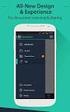 1.1 Aplikácie a ich inštalácia (ios/android) Zariadenia s operačným systémom ios (ipad): Stiahnutie aplikačného softvéru Cez ipad sa pripojte k itunes Store a spustite Pafers. Prečítajte si pokyny a stiahnite
1.1 Aplikácie a ich inštalácia (ios/android) Zariadenia s operačným systémom ios (ipad): Stiahnutie aplikačného softvéru Cez ipad sa pripojte k itunes Store a spustite Pafers. Prečítajte si pokyny a stiahnite
TABLET GOCLEVER TERRA 9o NÁVOD NA OBSLUHU
 TABLET GOCLEVER TERRA 9o NÁVOD NA OBSLUHU NAVŠTÍVTE NAŠE STRÁNKY WWW.GOCLEVER.COM PRE VIAC INFORMÁCIÍ O PRODUKTOCH TAB, NAVIO, DVR, DVB-T Pred prvým použitím si prosím prečítajte pozorne tento návod na
TABLET GOCLEVER TERRA 9o NÁVOD NA OBSLUHU NAVŠTÍVTE NAŠE STRÁNKY WWW.GOCLEVER.COM PRE VIAC INFORMÁCIÍ O PRODUKTOCH TAB, NAVIO, DVR, DVB-T Pred prvým použitím si prosím prečítajte pozorne tento návod na
Prehľad nového TwinSpace
 Prehľad nového TwinSpace (Uvedený do činnosti v septembri 2014) Tento návod bol pripravený pre učiteľov-administrátorov. Nachádza sa v ňom všetko, čo potrebujete vedieť, aby ste mohli začať pracovať s
Prehľad nového TwinSpace (Uvedený do činnosti v septembri 2014) Tento návod bol pripravený pre učiteľov-administrátorov. Nachádza sa v ňom všetko, čo potrebujete vedieť, aby ste mohli začať pracovať s
Stručný návod na inštaláciu Wi-Fi routra pre T-Mobile mobilný internet
 Stručný návod na inštaláciu Wi-Fi routra pre T-Mobile mobilný internet 1. Postup inštalácie Pripojenie Wi-Fi routra k vašej sieti Upozornenie: NEPRIPÁJAJTE Wi-Fi router k zdroju napájania skôr, ako dokončíte
Stručný návod na inštaláciu Wi-Fi routra pre T-Mobile mobilný internet 1. Postup inštalácie Pripojenie Wi-Fi routra k vašej sieti Upozornenie: NEPRIPÁJAJTE Wi-Fi router k zdroju napájania skôr, ako dokončíte
CM WiFi-Box. Technické inštrukcie. (pre kotly PelTec/PelTec-lambda) VYKUROVACIA TECHNIKA. Domáci wifi router.
 Zamat s.r.o. Hlohovská cesta 106, Nemčice, www.zamatsro.sk VYKUROVACIA TECHNIKA Technické inštrukcie Pripojenie a používanie CM WiFi-Box pre internetový dohľad a riadenie práce kotla. (pre kotly PelTec
Zamat s.r.o. Hlohovská cesta 106, Nemčice, www.zamatsro.sk VYKUROVACIA TECHNIKA Technické inštrukcie Pripojenie a používanie CM WiFi-Box pre internetový dohľad a riadenie práce kotla. (pre kotly PelTec
/1 REGISTRÁCIA PRIHLÁSENIE MÔJ PROFIL
 1 /1 REGISTRÁCIA Prvým krokom k využívaniu mobilnej aplikácie je registrácia cez portál www.eei.sk, kde je potrebné vyplniť nasledovné položky registračného formulára: Prihlasovacie meno. Prihlasovacie
1 /1 REGISTRÁCIA Prvým krokom k využívaniu mobilnej aplikácie je registrácia cez portál www.eei.sk, kde je potrebné vyplniť nasledovné položky registračného formulára: Prihlasovacie meno. Prihlasovacie
Vitajte kliknite na položku Podpora > Popredajná podpora >
 Vitajte Blahoželáme vám ku kúpe zariadenia značky ARCHOS! Tento krátky návod vám poradí, ako používať vaše zariadenie správnym spôsobom. Ak máte viac otázok k používaniu zariadenia, navštívte nás na nasledujúcich
Vitajte Blahoželáme vám ku kúpe zariadenia značky ARCHOS! Tento krátky návod vám poradí, ako používať vaše zariadenie správnym spôsobom. Ak máte viac otázok k používaniu zariadenia, navštívte nás na nasledujúcich
Forerunner 310XT - vytvorenie konta na Garmin Connect Forerunner 310XT - nahratie slovenčiny do prístroja
 Forerunner 310XT - vytvorenie konta na Garmin Connect Forerunner 310XT - nahratie slovenčiny do prístroja Aby ste mohli nahrať slovenčinu do prístroja Forerunner 310XT, je potrebné si vytvoriť konto na
Forerunner 310XT - vytvorenie konta na Garmin Connect Forerunner 310XT - nahratie slovenčiny do prístroja Aby ste mohli nahrať slovenčinu do prístroja Forerunner 310XT, je potrebné si vytvoriť konto na
Postup inštalácie aplikácie Blackberry Connect pre Sony Ericsson P990.
 Postup inštalácie aplikácie Blackberry Connect pre Sony Ericsson P990. Tento manuál vám pomôže správne nastaviť mobilný telefón Sony Ericsson P990 na používanie služby BlackBerry prostredníctvom aplikácie
Postup inštalácie aplikácie Blackberry Connect pre Sony Ericsson P990. Tento manuál vám pomôže správne nastaviť mobilný telefón Sony Ericsson P990 na používanie služby BlackBerry prostredníctvom aplikácie
Modem a lokálna sieť LAN Používateľská príručka
 Modem a lokálna sieť LAN Používateľská príručka Copyright 2007 Hewlett-Packard Development Company, L.P. Informácie obsiahnuté v tomto dokumente sa môžu zmeniť bez predchádzajúceho upozornenia. Jediné
Modem a lokálna sieť LAN Používateľská príručka Copyright 2007 Hewlett-Packard Development Company, L.P. Informácie obsiahnuté v tomto dokumente sa môžu zmeniť bez predchádzajúceho upozornenia. Jediné
Mobilná aplikácia ekolok SP, a.s.
 Strana: 1/16 Mobilná aplikácia ekolok SP, a.s. Príručka k aplikácii Účel: Príručka k Mobilnej aplikácii SP, a.s. Určené pre: používateľov Mobilnej aplikácie Slovenskej pošty, a.s.: ekolok. 2015 Slovenská
Strana: 1/16 Mobilná aplikácia ekolok SP, a.s. Príručka k aplikácii Účel: Príručka k Mobilnej aplikácii SP, a.s. Určené pre: používateľov Mobilnej aplikácie Slovenskej pošty, a.s.: ekolok. 2015 Slovenská
TSS Autoškola. gpspreautoskoly.sk. Užívateľský manuál pre online prístup cez aplikáciu pre tablety s OS Android
 gpspreautoskoly.sk TSS Autoškola Aplikácia na kontrolu výučby v autoškolách Užívateľský manuál pre online prístup cez aplikáciu pre tablety s OS Android gpspreautoskoly.sk Popis zariadenia Mobilná aplikácia
gpspreautoskoly.sk TSS Autoškola Aplikácia na kontrolu výučby v autoškolách Užívateľský manuál pre online prístup cez aplikáciu pre tablety s OS Android gpspreautoskoly.sk Popis zariadenia Mobilná aplikácia
Základy - prihlásenie
 Základy - prihlásenie Plnohodnotná práca s aplikáciou WK ereader je možná po prihásení užívateľa. Prihlasovacie meno a heslo si vyberáte sami pri registrácii na www.wolterskluwer.sk (ak Vám nebolo pridelené
Základy - prihlásenie Plnohodnotná práca s aplikáciou WK ereader je možná po prihásení užívateľa. Prihlasovacie meno a heslo si vyberáte sami pri registrácii na www.wolterskluwer.sk (ak Vám nebolo pridelené
Manuál pre používateľov OS Android. *pre aplikáciu CONNECTED WATCH
 Manuál pre používateľov OS Android *pre aplikáciu CONNECTED WATCH Obsah 1. Ako používať hodinky 2. Párovanie hodiniek s telefónom 1. KROK 1: príprava hodiniek pre spárovanie 2. KROK 2: stiahnutie aplikácie
Manuál pre používateľov OS Android *pre aplikáciu CONNECTED WATCH Obsah 1. Ako používať hodinky 2. Párovanie hodiniek s telefónom 1. KROK 1: príprava hodiniek pre spárovanie 2. KROK 2: stiahnutie aplikácie
Easy, Reliable & Secure. Powerline 200 Sieťový adaptér pre domácnosti (PL200)
 Easy, Reliable & Secure Powerline 200 Sieťový adaptér pre domácnosti (PL200) Ochranné známky Značky a názvy produktov sú ochranné známky alebo registrované ochranné známky príslušných držiteľov. Informácie
Easy, Reliable & Secure Powerline 200 Sieťový adaptér pre domácnosti (PL200) Ochranné známky Značky a názvy produktov sú ochranné známky alebo registrované ochranné známky príslušných držiteľov. Informácie
Postup pri aktivácii elektronickej schránky na doručovanie pre fyzické osoby
 Postup pri aktivácii elektronickej schránky na doručovanie pre fyzické osoby Dátum zverejnenia: 1. 2. 2014 Verzia: 7 Dátum aktualizácie: 23. 8. 2017 Popis: Tento dokument je určený pre občanov a fyzické
Postup pri aktivácii elektronickej schránky na doručovanie pre fyzické osoby Dátum zverejnenia: 1. 2. 2014 Verzia: 7 Dátum aktualizácie: 23. 8. 2017 Popis: Tento dokument je určený pre občanov a fyzické
EW-7438APn Príručka rýchlou inštaláciou
 EW-7438APn Príručka rýchlou inštaláciou 07-2013 / v1.0 I. Informácie o produkte I-1. Obsah balenia - Prístupový bod EW-7438APn - Disk CD s viacjazyčnou rýchlou inštalačnou príručkou a používateľskou príruč
EW-7438APn Príručka rýchlou inštaláciou 07-2013 / v1.0 I. Informácie o produkte I-1. Obsah balenia - Prístupový bod EW-7438APn - Disk CD s viacjazyčnou rýchlou inštalačnou príručkou a používateľskou príruč
ŠKODA CONNECT Online služby
 ŠKODA CONNECT Online služby Táto brožúra slúži na rýchle oboznámenie sa so službami ŠKODA Connect. Prehľad tém tejto brožúry Online služby ŠKODA Connect 1 Registrácia, aktivácia služieb 2 Pripojenie systému
ŠKODA CONNECT Online služby Táto brožúra slúži na rýchle oboznámenie sa so službami ŠKODA Connect. Prehľad tém tejto brožúry Online služby ŠKODA Connect 1 Registrácia, aktivácia služieb 2 Pripojenie systému
Obsah. Obsah balenia Popis telefónu Začíname Mobilné dátové a Wi-Fi pripojenie Účet Google a kontakty Tipy a triky pre Android Riešenie problémov
 Obsah Obsah balenia Popis telefónu Začíname Mobilné dátové a Wi-Fi pripojenie Účet Google a kontakty Tipy a triky pre Android Riešenie problémov 2 3 6 10 12 14 16 Slovenský Viac informácií sa dozviete
Obsah Obsah balenia Popis telefónu Začíname Mobilné dátové a Wi-Fi pripojenie Účet Google a kontakty Tipy a triky pre Android Riešenie problémov 2 3 6 10 12 14 16 Slovenský Viac informácií sa dozviete
7" VIDEO DOTYKOVÁ OBRAZOVKA
 369300/369310/369305/369315 7" VIDEO DOTYKOVÁ OBRAZOVKA Užívateľská príručka 07/12-01 CN 2 Obsah 1. Funkcia volania 6 2. Aktivácia vstupného panelu 6 3. Volanie interkom 6 4. Pracovný mód 7 5. Registrácia
369300/369310/369305/369315 7" VIDEO DOTYKOVÁ OBRAZOVKA Užívateľská príručka 07/12-01 CN 2 Obsah 1. Funkcia volania 6 2. Aktivácia vstupného panelu 6 3. Volanie interkom 6 4. Pracovný mód 7 5. Registrácia
POKYNY PRE IT ADMINISTRÁTORA
 POKYNY PRE IT ADMINISTRÁTORA Zvyšovanie kvality vzdelávania na základných a stredných školách s využitím elektronického testovania SKÚŠOBNÉ TESTOVANIE NOVEMBER 2013 Moderné vzdelávanie pre vedomostnú spoločnosť/projekt
POKYNY PRE IT ADMINISTRÁTORA Zvyšovanie kvality vzdelávania na základných a stredných školách s využitím elektronického testovania SKÚŠOBNÉ TESTOVANIE NOVEMBER 2013 Moderné vzdelávanie pre vedomostnú spoločnosť/projekt
FREEIP. Aplikácia pre Android
 FREEIP Aplikácia pre Android Úvod: -1-1 Inštalácia a registrácia -2-1.1 Inštalácia aplikácie do Android telefónu -2-1.2 Registrácia účtu -2-2. Pridanie zariadenia -4-2.1 Použitie kódu SN pridanie IPC/NVR
FREEIP Aplikácia pre Android Úvod: -1-1 Inštalácia a registrácia -2-1.1 Inštalácia aplikácie do Android telefónu -2-1.2 Registrácia účtu -2-2. Pridanie zariadenia -4-2.1 Použitie kódu SN pridanie IPC/NVR
PLA-401 v3 Ethernetový adaptér PowerLine (prenos dát cez silové elektrické káble)
 Ethernetový adaptér PowerLine (prenos dát cez silové elektrické káble) Príručka pre rýchlu inštaláciu Firmware v3.3.4 Vydanie 1. Marec 2009 Obsah Úvodné informácie... 1 Pripojenie ku káblovému/dsl modemu
Ethernetový adaptér PowerLine (prenos dát cez silové elektrické káble) Príručka pre rýchlu inštaláciu Firmware v3.3.4 Vydanie 1. Marec 2009 Obsah Úvodné informácie... 1 Pripojenie ku káblovému/dsl modemu
TomTom Referenčná príručka
 TomTom Referenčná príručka Obsah Rizikové zóny 3 Rizikové zóny vo Francúzsku... 3 Upozornenia na rizikové zóny... 3 Zmena spôsobu upozornenia... 4 tlačidlo Ohlásiť... 4 Nahlásenie novej rizikovej zóny
TomTom Referenčná príručka Obsah Rizikové zóny 3 Rizikové zóny vo Francúzsku... 3 Upozornenia na rizikové zóny... 3 Zmena spôsobu upozornenia... 4 tlačidlo Ohlásiť... 4 Nahlásenie novej rizikovej zóny
Projektory Acer s technológiou 3D. Stručný návod
 Projektory Acer s technológiou 3D Stručný návod 2012 Všetky práva vyhradené. Stručný návod na obsluhu projektorov série Acer Pôvodné vydanie: 8/2012 Číslo modelu: Sériové číslo: Dátum zakúpenia: Miesto
Projektory Acer s technológiou 3D Stručný návod 2012 Všetky práva vyhradené. Stručný návod na obsluhu projektorov série Acer Pôvodné vydanie: 8/2012 Číslo modelu: Sériové číslo: Dátum zakúpenia: Miesto
Mobilná aplikácia ekolok SP, a.s.
 Mobilná aplikácia ekolok SP, a.s. Príručka k aplikácii Účel: Príručka k Mobilnej aplikácii SP, a.s. Určené pre: používateľov Mobilnej aplikácie Slovenskej pošty, a.s.: ekolok. Vypracoval: Slovenská pošta,
Mobilná aplikácia ekolok SP, a.s. Príručka k aplikácii Účel: Príručka k Mobilnej aplikácii SP, a.s. Určené pre: používateľov Mobilnej aplikácie Slovenskej pošty, a.s.: ekolok. Vypracoval: Slovenská pošta,
Manuál Elektronická návratka
 Manuál Elektronická návratka Univerzita Pavla Jozefa Šafárika v Košiciach 2017 1 POSTUP PRE PRÍPRAVU ELEKTRONICKEJ NÁVRATKY A POTVRDENIE ZÁUJMU O ŠTÚDIUM. Upozornenie: Fotografia a údaje použité v tomto
Manuál Elektronická návratka Univerzita Pavla Jozefa Šafárika v Košiciach 2017 1 POSTUP PRE PRÍPRAVU ELEKTRONICKEJ NÁVRATKY A POTVRDENIE ZÁUJMU O ŠTÚDIUM. Upozornenie: Fotografia a údaje použité v tomto
ONLINE PORTÁL COPY OFFICE SERVICE ACCENT REMOTE CUSTOMER
 ONLINE PORTÁL COPY OFFICE SERVICE ACCENT REMOTE CUSTOMER UŽÍVATEĽSKÝ MANUÁL OBSAH 1. Úvod...3 2. Prihlásenie...3 3. Vybrať lokáciu...4 4. Zmluvy...5 5. Zariadenia...5 6. Stav počítadla...7 7. Objednávka
ONLINE PORTÁL COPY OFFICE SERVICE ACCENT REMOTE CUSTOMER UŽÍVATEĽSKÝ MANUÁL OBSAH 1. Úvod...3 2. Prihlásenie...3 3. Vybrať lokáciu...4 4. Zmluvy...5 5. Zariadenia...5 6. Stav počítadla...7 7. Objednávka
Užívateľská príručka k službe TV Archív zastavenie a pretočenie obrazu
 Užívateľská príručka k službe TV Archív zastavenie a pretočenie obrazu www.max.sk 1 Obsah Úvod 3 Legenda 4 Popis tlačidiel na diaľkovom ovládači 5-6 Menu 7 Archív TV vysielania 8-9 Aktivácia 10 Zoznam
Užívateľská príručka k službe TV Archív zastavenie a pretočenie obrazu www.max.sk 1 Obsah Úvod 3 Legenda 4 Popis tlačidiel na diaľkovom ovládači 5-6 Menu 7 Archív TV vysielania 8-9 Aktivácia 10 Zoznam
OBOZNÁMTE SA S VAŠÍM TELEFÓNOM
 Alcatel 4400 OBOZNÁMTE SA S VAŠÍM TELEFÓNOM 2 4 3 i 5 10 9 1 Audio tlačidlá zníženie hlasitosti reproduktora alebo slúchadla 1 6 7 8 Reproduktor: umožňuje podielať sa viacerým účastníkom na konverzácii
Alcatel 4400 OBOZNÁMTE SA S VAŠÍM TELEFÓNOM 2 4 3 i 5 10 9 1 Audio tlačidlá zníženie hlasitosti reproduktora alebo slúchadla 1 6 7 8 Reproduktor: umožňuje podielať sa viacerým účastníkom na konverzácii
Stručný návod na inštaláciu Smerovač PCI Express
 Stručný návod na inštaláciu Smerovač PCI Express Gratulujeme vám k zakúpeniu smerovača PCI Express. Tento výrobok bol navrhnutý pre všetkých, ktorí potrebujú pripojenie k sieti Internet aj mimo kancelárie
Stručný návod na inštaláciu Smerovač PCI Express Gratulujeme vám k zakúpeniu smerovača PCI Express. Tento výrobok bol navrhnutý pre všetkých, ktorí potrebujú pripojenie k sieti Internet aj mimo kancelárie
Návod na aplikáciu Mobile Pay pre Orange
 Návod na aplikáciu Mobile Pay pre Orange Aktivácia bezkontaktných mobilných platieb Keď máte stiahnutú aplikáciu, môžete si aktivovať bezkontaktné mobilné platby. V menu uvítacej obrazovky zvoľte tlačidlo
Návod na aplikáciu Mobile Pay pre Orange Aktivácia bezkontaktných mobilných platieb Keď máte stiahnutú aplikáciu, môžete si aktivovať bezkontaktné mobilné platby. V menu uvítacej obrazovky zvoľte tlačidlo
Manuál Klientska zóna
 Manuál Klientska zóna Strana 1 OBSAH Klientska zóna... 3 A. Registrácia užívateľa do klientskej zóny... 3 B. Prvé prihlásenie užívateľa... 4 C. Vytvorenie užívateľského mena a hesla... 6 D. Zmena hesla
Manuál Klientska zóna Strana 1 OBSAH Klientska zóna... 3 A. Registrácia užívateľa do klientskej zóny... 3 B. Prvé prihlásenie užívateľa... 4 C. Vytvorenie užívateľského mena a hesla... 6 D. Zmena hesla
NÁVOD NA INŠTALÁCIU A OBSLUHU SAMOOBSLUŽNÉHO AKTIVAČNÉHO PORTÁLU
 NÁVOD NA INŠTALÁCIU A OBSLUHU SAMOOBSLUŽNÉHO AKTIVAČNÉHO PORTÁLU 30.10.2017 Dokument v Users\civan\AppData\Local\Microsoft\Windows\INetCache\Content.Outlook\FBXHIAGL\ins tala cia c i tac ky_v07_dd.docx
NÁVOD NA INŠTALÁCIU A OBSLUHU SAMOOBSLUŽNÉHO AKTIVAČNÉHO PORTÁLU 30.10.2017 Dokument v Users\civan\AppData\Local\Microsoft\Windows\INetCache\Content.Outlook\FBXHIAGL\ins tala cia c i tac ky_v07_dd.docx
Cez tlačidlo Vyhľadať zvolíte miesto v PC, kde sa HW kľúč nainštaluje. Štandardne je prednastavená inštalácia do priečinka, kde je nainštalovaný progr
 Inštalácia hardvérového kľúča Hardvérový kľúč (ďalej HW kľúč) je určený pre firmy, ktoré majú zakúpenú licenciu Profesionál účtovná firma. POZOR! Pri používaní hardvérového kľúča je potrebné, aby všetky
Inštalácia hardvérového kľúča Hardvérový kľúč (ďalej HW kľúč) je určený pre firmy, ktoré majú zakúpenú licenciu Profesionál účtovná firma. POZOR! Pri používaní hardvérového kľúča je potrebné, aby všetky
Externý klient Inštalácia
 Externý klient Inštalácia Obsah Obsah... 2 1. Úvod... 3 2. Externý klient... 4 3. Inštalácia... 7 3.1.NET Framework 3.5... 7 3.2 D.Signer/XAdES... 10 3.3 Externý klient... 14 4. Odinštalovanie... 16 1.
Externý klient Inštalácia Obsah Obsah... 2 1. Úvod... 3 2. Externý klient... 4 3. Inštalácia... 7 3.1.NET Framework 3.5... 7 3.2 D.Signer/XAdES... 10 3.3 Externý klient... 14 4. Odinštalovanie... 16 1.
Manuál Elektronická návratka
 Manuál Elektronická návratka Univerzita Pavla Jozefa Šafárika v Košiciach 2013 1 POSTUP PRE PRÍPRAVU ELEKTRONICKEJ NÁVRATKY A POTVRDENIE ZÁUJMU O ŠTÚDIUM. Upozornenie: Fotografia a údaje použité v tomto
Manuál Elektronická návratka Univerzita Pavla Jozefa Šafárika v Košiciach 2013 1 POSTUP PRE PRÍPRAVU ELEKTRONICKEJ NÁVRATKY A POTVRDENIE ZÁUJMU O ŠTÚDIUM. Upozornenie: Fotografia a údaje použité v tomto
Manuál pre Registrovaných používateľov / Klientov
 Manuál pre Registrovaných používateľov / Klientov OBSAH 1. Prihlásenie klienta web stránka, región, meno a heslo 2. Po prihlásení klienta vysvetlenie jednotlivých položiek 2.1. Pridávanie a odoberanie
Manuál pre Registrovaných používateľov / Klientov OBSAH 1. Prihlásenie klienta web stránka, región, meno a heslo 2. Po prihlásení klienta vysvetlenie jednotlivých položiek 2.1. Pridávanie a odoberanie
D.Viewer2 Používateľská príručka
 D.Viewer2 Používateľská príručka Obsah 1. Úvod... 3 2. Inštalácia... 4 Inštalačné predpoklady... 4 3. Práca s aplikáciou... 8 3.1. Práca s podpísanou zložkou... 9 3.2. Menu aplikácie... 11 2 1. Úvod D.Viewer2
D.Viewer2 Používateľská príručka Obsah 1. Úvod... 3 2. Inštalácia... 4 Inštalačné predpoklady... 4 3. Práca s aplikáciou... 8 3.1. Práca s podpísanou zložkou... 9 3.2. Menu aplikácie... 11 2 1. Úvod D.Viewer2
NBG-419N. Príručka pre rýchlu inštaláciu. Bezdrôtový router N-lite pre domáce použitie
 Bezdrôtový router N-lite pre domáce použitie Východiskové nastavenie: LAN Port: LAN1 LAN4 IP adresa: http://192.168.1.1 Heslo: 1234 Príručka pre rýchlu inštaláciu Verzia 1.00 Apríl 2009 Vydanie 1 Copyright
Bezdrôtový router N-lite pre domáce použitie Východiskové nastavenie: LAN Port: LAN1 LAN4 IP adresa: http://192.168.1.1 Heslo: 1234 Príručka pre rýchlu inštaláciu Verzia 1.00 Apríl 2009 Vydanie 1 Copyright
Bezdrôtový tablet. Príručka rýchleho štartu hardvéru
 Bezdrôtový tablet Príručka rýchleho štartu hardvéru Blahoželáme k získaniu Bezdrôtového tabletu QOMO RF! Bezdrôtový tablet je technologickým riešením 2.4 G RF. Jednoduchá inštalácia bezdrôtového softvéru
Bezdrôtový tablet Príručka rýchleho štartu hardvéru Blahoželáme k získaniu Bezdrôtového tabletu QOMO RF! Bezdrôtový tablet je technologickým riešením 2.4 G RF. Jednoduchá inštalácia bezdrôtového softvéru
TP-Link TD-W8901GB Inštalácia
 TP-Link TD-W8901GB Inštalácia 1. Pripojenie zariadenia Poznámka: Na konfiguráciu routra používajte prosím iba káblové sieťové pripojenia. 1. Vypnite vaše všetky sieťové zariadenia, vrátane vášho počítača
TP-Link TD-W8901GB Inštalácia 1. Pripojenie zariadenia Poznámka: Na konfiguráciu routra používajte prosím iba káblové sieťové pripojenia. 1. Vypnite vaše všetky sieťové zariadenia, vrátane vášho počítača
Používateľská príručka: MOODLE
 Používateľská príručka: MOODLE Obsah Prístup na portál MOODLE... 2 Vytváranie kurzov... 3 Úprava kurzu... 4 Úprava týždňov/tém... 5 Úprava zhrnutia týždňa/témy... 5 Úprava zdrojov/aktivít... 6 Pridanie
Používateľská príručka: MOODLE Obsah Prístup na portál MOODLE... 2 Vytváranie kurzov... 3 Úprava kurzu... 4 Úprava týždňov/tém... 5 Úprava zhrnutia týždňa/témy... 5 Úprava zdrojov/aktivít... 6 Pridanie
Návod na použite plaftormy ELMARK E- Business obsahuje popis hlavných možností a funkcií programu. Príručka je štruktúrovaná podľa poradia možností.
 Návod na použite PLATFORMA ELMARK E-BUSINESS ÚVOD Návod na použite plaftormy ELMARK E- Business obsahuje popis hlavných možností a funkcií programu. Príručka je štruktúrovaná podľa poradia možností. Platforma
Návod na použite PLATFORMA ELMARK E-BUSINESS ÚVOD Návod na použite plaftormy ELMARK E- Business obsahuje popis hlavných možností a funkcií programu. Príručka je štruktúrovaná podľa poradia možností. Platforma
Manuál Klientska zóna
 Manuál Klientska zóna Strana 1 OBSAH Klientska zóna... 3 A. Registrácia užívateľa do klientskej zóny... 3 B. Prvé prihlásenie užívateľa... 4 C. Vytvorenie užívateľského mena a hesla... 6 D. Zmena hesla
Manuál Klientska zóna Strana 1 OBSAH Klientska zóna... 3 A. Registrácia užívateľa do klientskej zóny... 3 B. Prvé prihlásenie užívateľa... 4 C. Vytvorenie užívateľského mena a hesla... 6 D. Zmena hesla
Zjednodušený manuál pre klientsky softvér ISS
 Zjednodušený manuál pre klientsky softvér ISS Inštalácia softvéru Vložte priložené CD do mechaniky, otvorte priečinok Sofware a následne priečinok 1.ISS. Dvakrát kliknite na inštalačný súbor ISSSetup,
Zjednodušený manuál pre klientsky softvér ISS Inštalácia softvéru Vložte priložené CD do mechaniky, otvorte priečinok Sofware a následne priečinok 1.ISS. Dvakrát kliknite na inštalačný súbor ISSSetup,
Užívateľská príručka. Vytvorte 1 medzi stránkami v niekoľkých jednoduchých krokoch
 Užívateľská príručka Vytvorte 1 medzi stránkami v niekoľkých jednoduchých krokoch EXO TECHNOLOGIES spol. s r.o. Garbiarska 3 Stará Ľubovňa 064 01 IČO: 36 485 161 IČ DPH: SK2020004503 support@exohosting.sk
Užívateľská príručka Vytvorte 1 medzi stránkami v niekoľkých jednoduchých krokoch EXO TECHNOLOGIES spol. s r.o. Garbiarska 3 Stará Ľubovňa 064 01 IČO: 36 485 161 IČ DPH: SK2020004503 support@exohosting.sk
Užívateľská príručka k funkcii Zastavenie a pretočenie obrazu
 Užívateľská príručka k funkcii Zastavenie a pretočenie obrazu obsah Funkcia Zastavenie a pretočenie obrazu Skôr než začnete Ako používať funkciu Zastavenie a pretočenie obrazu 1. Zastavenie a spustenie
Užívateľská príručka k funkcii Zastavenie a pretočenie obrazu obsah Funkcia Zastavenie a pretočenie obrazu Skôr než začnete Ako používať funkciu Zastavenie a pretočenie obrazu 1. Zastavenie a spustenie
Zapojenie set-top boxu
 Zapojenie set-top boxu KROK 1 Prepojenie vášho TV so set-top boxom SCART kábel HDMI kábel V prípade, že máte televízor s HDMI výstupom, prepojíte ho so set-top boxom pomocou HDMI kábla (kábel č. 1), ktorý
Zapojenie set-top boxu KROK 1 Prepojenie vášho TV so set-top boxom SCART kábel HDMI kábel V prípade, že máte televízor s HDMI výstupom, prepojíte ho so set-top boxom pomocou HDMI kábla (kábel č. 1), ktorý
Sprievodca prvým nastavením Huawei B525s
 1. Prihlásenie sa do brány rozhrania Huawei B525s 2. Zadanie PIN SIM karty 3. Rýchle nastavenie 4. Správa profilov 5. Detailné nastavenie siete WLAN 6. Zapnutie mobilného dátového pripojenia v domácej
1. Prihlásenie sa do brány rozhrania Huawei B525s 2. Zadanie PIN SIM karty 3. Rýchle nastavenie 4. Správa profilov 5. Detailné nastavenie siete WLAN 6. Zapnutie mobilného dátového pripojenia v domácej
Vyhľadávanie a práca so záznamami - CREPČ 2
 Centrum vedecko-technických informácií, Odbor pre hodnotenie vedy, Oddelenie pre hodnotenie publikačnej činnosti Vyhľadávanie a práca so záznamami - CREPČ 2 Manuál pre autorov Centrum vedecko-technických
Centrum vedecko-technických informácií, Odbor pre hodnotenie vedy, Oddelenie pre hodnotenie publikačnej činnosti Vyhľadávanie a práca so záznamami - CREPČ 2 Manuál pre autorov Centrum vedecko-technických
SWAN a.s., Borská 6, Bratislava, tel.: , Návod na inštaláciu. 4G WiFi routra Huawei B310
 SWAN a.s., Borská 6, 841 04 Bratislava, tel.: 0650 123 456, www.swan.sk Návod na inštaláciu 4G WiFi routra Huawei B310 a mobilného internetového pripojenia Dôležité upozornenie: Pred inštaláciou sa oboznámte
SWAN a.s., Borská 6, 841 04 Bratislava, tel.: 0650 123 456, www.swan.sk Návod na inštaláciu 4G WiFi routra Huawei B310 a mobilného internetového pripojenia Dôležité upozornenie: Pred inštaláciou sa oboznámte
Vypracovalo: oddelenie redakcie ÚPVS, Národná agentúra pre sieťové a elektronické služby
 Návod na vytvorenie kvalifikovaného elektronického podpisu 1 prostredníctvom občianskeho preukazu s čipom (eid karta) s použitím aplikácie D.Signer/XAdES Dátum zverejnenia: 9. 9. 2014 Verzia dokumentu:
Návod na vytvorenie kvalifikovaného elektronického podpisu 1 prostredníctvom občianskeho preukazu s čipom (eid karta) s použitím aplikácie D.Signer/XAdES Dátum zverejnenia: 9. 9. 2014 Verzia dokumentu:
Používateľská príručka pre autorov
 Používateľská príručka pre autorov Prihlásenie 1. Do internetového vyhľadávača zadajte: http://ezp.vssvalzbety.sk/login 2. Po zobrazení obrázku č. 1 kliknite na Prihlásiť sa pomocou Google" Obr. 1 - Prihlasovanie
Používateľská príručka pre autorov Prihlásenie 1. Do internetového vyhľadávača zadajte: http://ezp.vssvalzbety.sk/login 2. Po zobrazení obrázku č. 1 kliknite na Prihlásiť sa pomocou Google" Obr. 1 - Prihlasovanie
Darčekové poukážky. Nastavenia programu pre evidenciu darčekových poukážok Nastavte v parametroch programu na záložke Sklad 1a hodnoty:
 Darčekové poukážky Program umožňuje evidovať, predávať a uplatňovať vlastné darčekové poukážky. Pre prevádzky s viacerými predajnými miestami je možné nastaviť evidenciu poukážok centrálne aby bolo možné
Darčekové poukážky Program umožňuje evidovať, predávať a uplatňovať vlastné darčekové poukážky. Pre prevádzky s viacerými predajnými miestami je možné nastaviť evidenciu poukážok centrálne aby bolo možné
Vytvorenie používateľov a nastavenie prístupov
 Vytvorenie používateľov a nastavenie prístupov 1. Vytvorenie používateľov Spustite modul Správa systému, prihláste sa ako používateľ sa, z ponuky vyberte Evidencie Používatelia - Zoznam. Pomocou tlačidla
Vytvorenie používateľov a nastavenie prístupov 1. Vytvorenie používateľov Spustite modul Správa systému, prihláste sa ako používateľ sa, z ponuky vyberte Evidencie Používatelia - Zoznam. Pomocou tlačidla
2. PRIDANIE ZÁVEREČNEJ PRÁCE DO EVIDENCIE ZÁVEREČNÝCH PRÁC (EZP) A OZNAČENIE PRÁCE AKO FINÁLNEJ.
 2. PRIDANIE ZÁVEREČNEJ PRÁCE DO EVIDENCIE ZÁVEREČNÝCH PRÁC (EZP) A OZNAČENIE PRÁCE AKO FINÁLNEJ. 1. Spustite aplikáciu VSES017 Štúdium, zápisné listy... 2. V časti Záverečné práce (1) kliknite na ikonku
2. PRIDANIE ZÁVEREČNEJ PRÁCE DO EVIDENCIE ZÁVEREČNÝCH PRÁC (EZP) A OZNAČENIE PRÁCE AKO FINÁLNEJ. 1. Spustite aplikáciu VSES017 Štúdium, zápisné listy... 2. V časti Záverečné práce (1) kliknite na ikonku
InnoDV TVideo-650 Sprievodca inštaláciou ovládačov a aplikácií
 InnoDV TVideo-650 Sprievodca inštaláciou ovládačov a aplikácií Hardvérová inštalácia: Video vstup pre S-Video alebo kompozitný video kábel Audio vstup Kompozitný video kábel: Prijímač diaľkového ovládania
InnoDV TVideo-650 Sprievodca inštaláciou ovládačov a aplikácií Hardvérová inštalácia: Video vstup pre S-Video alebo kompozitný video kábel Audio vstup Kompozitný video kábel: Prijímač diaľkového ovládania
Stručná príručka CJB1J10LCASA
 CJB1J10LCASA Stručná príručka Zariadenie MOVEBAND Displej LED Poznámka: Náramok udržujte čistý. Pri kontakte so znečisťujúcimi látkami, napríklad prachom či farbivom, môžu na náramku vzniknúť škvrny, ktoré
CJB1J10LCASA Stručná príručka Zariadenie MOVEBAND Displej LED Poznámka: Náramok udržujte čistý. Pri kontakte so znečisťujúcimi látkami, napríklad prachom či farbivom, môžu na náramku vzniknúť škvrny, ktoré
UŽÍVATEĽSKÁ PRÍRUČKA. TCP Optimizátor
 UŽÍVATEĽSKÁ PRÍRUČKA TCP Optimizátor OBSAH OBSAH...2 1. ÚVOD...3 2. OBRAZOVKY...4 2.1. Obrazovka licenčných podmienok...4 2.2. Hlavná obrazovka...5 3. ODPORÚČANÝ POSTUP...8 3.1. Spustenie programu...8
UŽÍVATEĽSKÁ PRÍRUČKA TCP Optimizátor OBSAH OBSAH...2 1. ÚVOD...3 2. OBRAZOVKY...4 2.1. Obrazovka licenčných podmienok...4 2.2. Hlavná obrazovka...5 3. ODPORÚČANÝ POSTUP...8 3.1. Spustenie programu...8
Příručka začínáme. Príručka začíname
 CZ: Příručka začínáme SK: Príručka začíname Stáhněte si aplikaci Bamboo Spark Stiahnite si aplikáciu Bamboo Spark Bamboo Spark -Abyste - mohli používat vaše zařízení, budete si muset stáhnout aplikaci
CZ: Příručka začínáme SK: Príručka začíname Stáhněte si aplikaci Bamboo Spark Stiahnite si aplikáciu Bamboo Spark Bamboo Spark -Abyste - mohli používat vaše zařízení, budete si muset stáhnout aplikaci
Externé mediálne karty
 Externé mediálne karty Katalógové číslo dokumentu: 406854-231 Apríl 2006 Táto príručka popisuje používanie externých mediálnych kariet na počítači. Obsah 1 Digitálne mediálne karty Vloženie digitálnej
Externé mediálne karty Katalógové číslo dokumentu: 406854-231 Apríl 2006 Táto príručka popisuje používanie externých mediálnych kariet na počítači. Obsah 1 Digitálne mediálne karty Vloženie digitálnej
Modem a lokálna sieť LAN Používateľská príručka
 Modem a lokálna sieť LAN Používateľská príručka Copyright 2008 Hewlett-Packard Development Company, L.P. Informácie obsiahnuté v tomto dokumente sa môžu zmeniť bez predchádzajúceho upozornenia. Jediné
Modem a lokálna sieť LAN Používateľská príručka Copyright 2008 Hewlett-Packard Development Company, L.P. Informácie obsiahnuté v tomto dokumente sa môžu zmeniť bez predchádzajúceho upozornenia. Jediné
Bezdrôtová sieť s názvom EDU po novom
 Bezdrôtová sieť s názvom EDU po novom V priebehu augusta 2011 bolo staré riešenie WiFi (pripojenie k školskej bezdrôtovej sieti cez certifikáty) v plnej miere nahradené novým riešením. Staré riešenie už
Bezdrôtová sieť s názvom EDU po novom V priebehu augusta 2011 bolo staré riešenie WiFi (pripojenie k školskej bezdrôtovej sieti cez certifikáty) v plnej miere nahradené novým riešením. Staré riešenie už
Ekvia s.r.o EKVIA PREMIUMPRO. Užívateľský manuál
 Ekvia s.r.o EKVIA PREMIUMPRO Užívateľský manuál 1. Prihlásenie sa Pre prihlásenia sa do portálu Ekvia PremiumPro prejdite na adresu: www.ekviapremiumpro.sk Kde po kliknutí na tlačidlo Prihlásenie v pravom
Ekvia s.r.o EKVIA PREMIUMPRO Užívateľský manuál 1. Prihlásenie sa Pre prihlásenia sa do portálu Ekvia PremiumPro prejdite na adresu: www.ekviapremiumpro.sk Kde po kliknutí na tlačidlo Prihlásenie v pravom
Úvodné informácie NSZ-GS7. Sieťový prehrávač médií. Snímky obrazoviek, operácie a technické parametre sa môžu meniť bez predchádzajúceho upozornenia.
 Úvodné informácie SK Sieťový prehrávač médií NSZ-GS7 Snímky obrazoviek, operácie a technické parametre sa môžu meniť bez predchádzajúceho upozornenia. Úvodné informácie: ON/STANDBY Slúži na zapnutie alebo
Úvodné informácie SK Sieťový prehrávač médií NSZ-GS7 Snímky obrazoviek, operácie a technické parametre sa môžu meniť bez predchádzajúceho upozornenia. Úvodné informácie: ON/STANDBY Slúži na zapnutie alebo
Manuál na prácu s databázou zmlúv, faktúr a objednávok Mesta Martin.
 Manuál na prácu s databázou zmlúv, faktúr a objednávok Mesta Martin. Cieľom databázy zmlúv, faktúr a objednávok Mesta Martin je zverejnenie uvedených záznamov v zmysle ustanovení zákona č. 211/2000 Z.z.
Manuál na prácu s databázou zmlúv, faktúr a objednávok Mesta Martin. Cieľom databázy zmlúv, faktúr a objednávok Mesta Martin je zverejnenie uvedených záznamov v zmysle ustanovení zákona č. 211/2000 Z.z.
Postup inštalácie aplikácie BlackBerry Connect pre mobilný telefón Nokia E61.
 Postup inštalácie aplikácie BlackBerry Connect pre mobilný telefón Nokia E61. Tento manuál vám pomôže správne nastaviť mobilný telefón Nokia E61 na používanie služby BlackBerry prostredníctvom aplikácie
Postup inštalácie aplikácie BlackBerry Connect pre mobilný telefón Nokia E61. Tento manuál vám pomôže správne nastaviť mobilný telefón Nokia E61 na používanie služby BlackBerry prostredníctvom aplikácie
Virtuálna Registračná Pokladnica. Modul OPD pre ios
 Virtuálna Registračná Pokladnica Modul OPD pre ios Strana 2 / 10 Obsah OBSAH 2 1 VIRTUÁLNA REGISTRAČNÁ POKLADNICA MODUL OPD IOS 3 1.1 O APLIKÁCII OPD 3 1.2 PREDPOKLADY PRE POUŽÍVANIE OPD 3 2 PRÁCA S APLIKÁCIOU
Virtuálna Registračná Pokladnica Modul OPD pre ios Strana 2 / 10 Obsah OBSAH 2 1 VIRTUÁLNA REGISTRAČNÁ POKLADNICA MODUL OPD IOS 3 1.1 O APLIKÁCII OPD 3 1.2 PREDPOKLADY PRE POUŽÍVANIE OPD 3 2 PRÁCA S APLIKÁCIOU
2. Nahratie mapy pre Locus Map - formát sqlite alebo mbtiles do zariadenia (telefón, tablet) s OS Android.
 1. Inštalácia aplikácie Locus Map - free alebo pro verzia cez Google Play Pred inštaláciou je doporučené vložiť do prístroja microsd kartu pre zvýšenie kapacity pamäti zariadenia. Všetky mapy a namerané
1. Inštalácia aplikácie Locus Map - free alebo pro verzia cez Google Play Pred inštaláciou je doporučené vložiť do prístroja microsd kartu pre zvýšenie kapacity pamäti zariadenia. Všetky mapy a namerané
Zoznam zmien: Dátum zverejnenia: Verzia dokumentu: 8. Dátum aktualizácie:
 Návod na vytvorenie kvalifikovaného elektronického podpisu prostredníctvom občianskeho preukazu s čipom s použitím aplikácie D.Suite/eIDAS alebo D.Launcher a D.Signer/XAdES Zoznam zmien: Dátum vydania
Návod na vytvorenie kvalifikovaného elektronického podpisu prostredníctvom občianskeho preukazu s čipom s použitím aplikácie D.Suite/eIDAS alebo D.Launcher a D.Signer/XAdES Zoznam zmien: Dátum vydania
Príručka so stručným návodom
 Príručka so stručným návodom Microsoft Access 2013 sa líši od predchádzajúcich verzií, preto sme vytvorili túto príručku, aby ste sa s ním čo najrýchlejšie oboznámili. Zmena veľkosti obrazovky alebo zatvorenie
Príručka so stručným návodom Microsoft Access 2013 sa líši od predchádzajúcich verzií, preto sme vytvorili túto príručku, aby ste sa s ním čo najrýchlejšie oboznámili. Zmena veľkosti obrazovky alebo zatvorenie
Postup inštalácie ovládača JA-80T pre systém Windows XP
 Postup inštalácie ovládača JA-80T pre systém Windows XP Riešenie problému s načítaním nastavení GSM komunikátora (JA-60GSM) v ComLinku vo Windowse XP. Prejav poruchy: Po kliknutí na Nastavovanie - GSM
Postup inštalácie ovládača JA-80T pre systém Windows XP Riešenie problému s načítaním nastavení GSM komunikátora (JA-60GSM) v ComLinku vo Windowse XP. Prejav poruchy: Po kliknutí na Nastavovanie - GSM
Autentifikačné zariadenia:
 Autentifikačné zariadenia Autentifikačné zariadenie je najmä klientske číslo a mailer, Grid karta alebo autentifikačný kalkulátor Digipass GO3 (GO1), Digipass 300, Digipass 270, ktoré slúžiace na autentifikáciu
Autentifikačné zariadenia Autentifikačné zariadenie je najmä klientske číslo a mailer, Grid karta alebo autentifikačný kalkulátor Digipass GO3 (GO1), Digipass 300, Digipass 270, ktoré slúžiace na autentifikáciu
Využívanie multifunkčných zariadení Konica Minolta študentmi
 Využívanie multifunkčných zariadení Konica Minolta študentmi Paneurópska vysoká škola vychádza študentom v ústrety novou službou. Študenti môžu bezplatne využívať multifunkčné zariadenia v budovách PEVŠ
Využívanie multifunkčných zariadení Konica Minolta študentmi Paneurópska vysoká škola vychádza študentom v ústrety novou službou. Študenti môžu bezplatne využívať multifunkčné zariadenia v budovách PEVŠ
